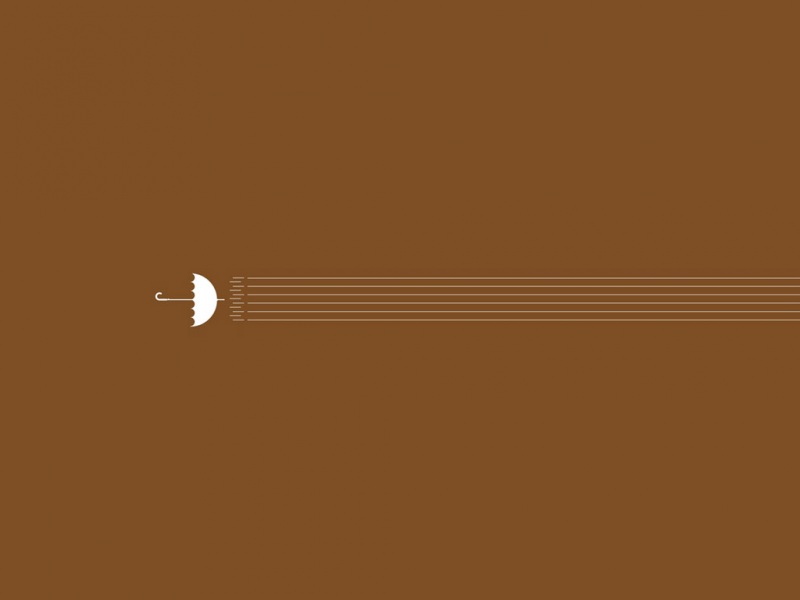最近换电脑,转移资料的时候感到头疼,上网搜索Win10局域网文件共享的教程,但都不全,害我捣鼓了半天,干脆自己来写一个。
Windows设置如下(中间提示重启可忽视,全部设置完再重启):1.设置-网络和internet-更改连接属性-选择“专用网络”2.右键我的电脑-属性-更改属性-网络ID-选择“这台计算机是办公网络的一部分-选择“公司没有域的网络”-工作组名称默认为“WORKGROUP”-完成3.控制面板-网络和共享中心-高级共享设置-按下图设置并保存4. 控制面板-管理工具-服务-找到“Function Discovery Resource Publication”服务-启动类型:自动启动5.Win+R-输入“regedit”-按照如下路径点击文件夹- KEY_LOCAL_MACHINE\SYSTEM\CurrentControlSet\Services\LanmanWorkstation\Parameters-打开AllowInsecureGuestAuth-将数值类型修改为16.Win+R-输入“gpedit.msc”-依次点击“计算机配置\管理模板\网络\Lanman 工作站”-设置“启用不安全的来宾登录”为启用-应用并保存7.控制面板-程序-程序和功能-启用或关闭Windows功能-勾选“SMB 1.0/CIFS服务器”-确定8.右键需要共享的文件夹-共享-高级共享-勾选“共享此文件夹”-点击权限-添加-在描述中输入everyone-点击检查-确定-在everyone的权限控制下选择“完全控制”-确定-确定-关闭9. 右键我的电脑-管理-本地用户和组-用户-记住自己现在使用账户的用户名和密码10. 记住Windows电脑的名字:右键我的电脑-计算机名;或者记住Windows电脑的IP地址:Win+R-输入“cmd”-输入“ipconfig”-记住ipv4地址后的数字11.重启Mac设置如下:1.设置-网络-高级-WINS-确保Mac默认的工作组是“WORKGROUP”2.设置-共享-文件共享-选项-勾选“使用SMB来共享文件和文件夹”3.打开Finder-Command+K-输入“smb://计算机名或者ipv4地址”-连接-选择注册用户-输入Windows的用户名和密码-连接-选择Windows共享的文件夹-点击好
接下来就可以复制文件了,但是下载速度取决于自己家的网速。
参考:
/yinqingwang/article/details/80161453
/article/19020a0a7d08aa529d28422a.html
/question/1706503485931509340.html
/p/43391739?utm_source=wechat_session&utm_medium=social&utm_oi=51608780013568